Pertanyaan
Masalah: Bagaimana cara memperbaiki kode kesalahan driver 45 di Windows?
Halo. Untuk beberapa alasan, adaptor jaringan saya tidak dikenali di laptop saya, yang menyebabkan berbagai masalah bagi saya – saya tidak dapat menggunakan internet! Ketika saya membuka properti driver, dikatakan, "Saat ini, perangkat keras ini tidak terhubung ke komputer (Kode 45)." Apakah ada solusi yang tersedia untuk ini, tolong?
Jawaban Terpecahkan
Kode error 45 merupakan error yang dapat dilihat pada Device Manager. Ia mengklaim bahwa perangkat keras tidak terhubung ke komputer, maka driver tidak dapat diaktifkan. Akibatnya, fungsionalitas perangkat itu hilang begitu saja, yang menyebabkan segala macam masalah. Misalnya, jika adaptor jaringan tidak dikenali oleh komputer, pengguna tidak akan dapat menggunakan Wi-Fi, Bluetooth,
[1] dan perangkat lainnya.Pada artikel ini, kami akan mencoba membantu Anda memperbaiki kode Kesalahan 45 di Pengelola Perangkat sekali dan untuk selamanya. Berikut adalah pesan lengkap yang dapat dilihat pengguna di dalam Properti driver Device Manager:
Saat ini, perangkat keras ini tidak terhubung ke komputer. (Kode 45)
Untuk memperbaiki masalah ini, sambungkan kembali perangkat keras ini ke komputer.
Meskipun awalnya, sepertinya alasan kesalahannya jelas – perangkat tertentu adalah terputus dari PC – dalam sebagian besar kasus, mereka memang terhubung secara fisik, sebagai pengguna dilaporkan. Oleh karena itu, mencoba menyambungkan kembali perangkat keras jarang membantu pengguna memperbaiki kode kesalahan 45.
Sebaliknya, kesalahan terjadi ketika Windows tidak dapat mengenali perangkat yang dimaksud, yang dengan sendirinya dapat disebabkan oleh berbagai alasan. Misalnya, infeksi malware, driver usang/rusak, masalah registri, dan banyak lagi. Oleh karena itu, tidak ada cara universal untuk memperbaiki masalah ini untuk semua orang.
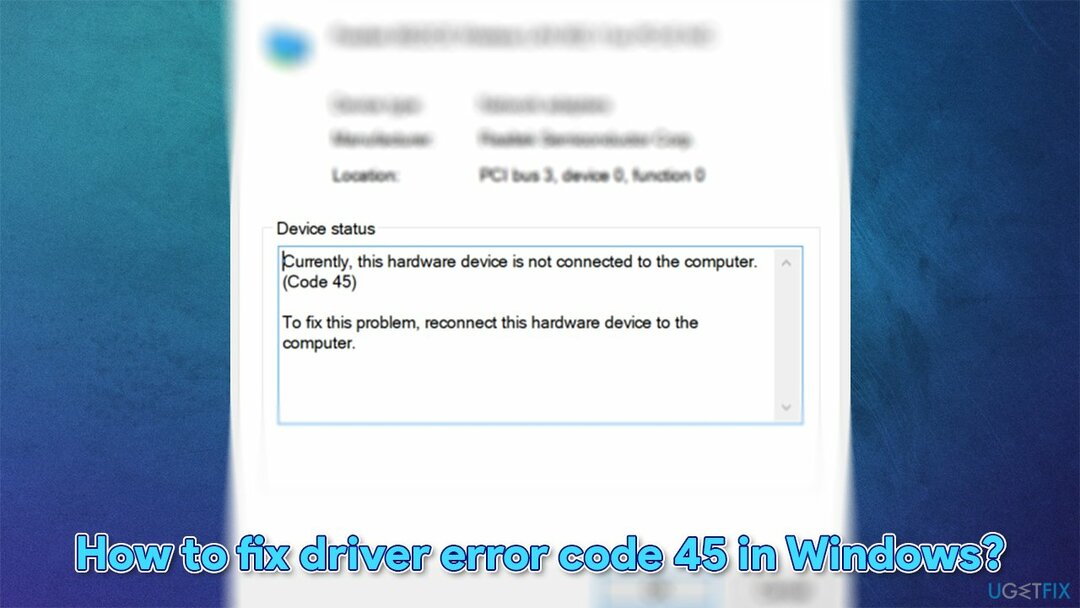
Karena mungkin ada banyak alasan munculnya masalah, kami sangat menyarankan Anda mencoba menggunakan perangkat lunak pemeliharaan, diagnostik, dan perbaikan PC gambar ulangMesin Cuci Mac X9. Menjalankan pemindaian dengan aplikasi ini dapat membantu Anda menyingkirkan berbagai masalah yang terkait dengan korupsi file sistem Windows, registri[2] kesalahan, DLL yang hilang, dll. Selain itu, juga dapat menghapus malware yang sudah diinstal pada sistem.
Lihat kesalahan serupa yang mungkin Anda terima di Pengelola Perangkat:
- Kode kesalahan adaptor jaringan 10
- Kode kesalahan Pengelola Perangkat 41
- Perangkat Audio Realtek tidak terdeteksi atau tidak berfungsi.
Perbaiki 1. Perbarui driver yang bermasalah
Untuk memperbaiki sistem yang rusak, Anda harus membeli versi berlisensi dari gambar ulang gambar ulang.
Anda dapat memperbarui driver Anda melalui Device Manager:
- Klik kanan pada Awal dan pilih Pengaturan perangkat
- Luaskan bagian yang ingin Anda perbarui, mis., Adaptor jaringan
- Klik kanan pada perangkat dan pilih Perbarui driver
- Memilih Cari driver secara otomatis
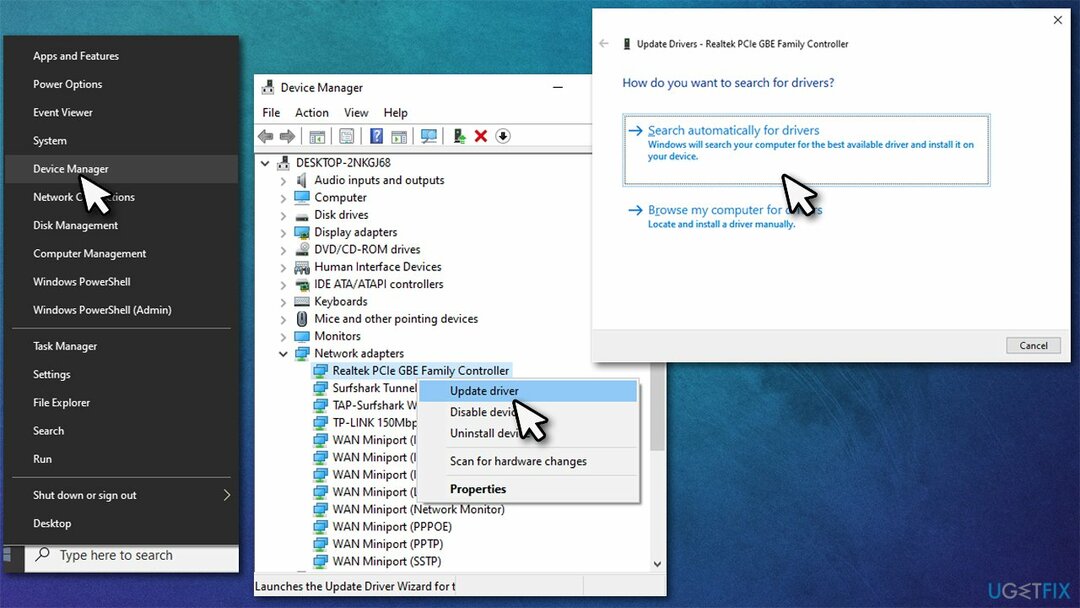
- Tunggu sampai instalasi selesai dan mengulang kembali komputer Anda.
Namun, Pengelola Perangkat mungkin gagal mendeteksi driver terbaru yang tersedia untuk semua perangkat keras yang Anda pasang. Oleh karena itu, Anda harus mengunjungi situs web produsen perangkat Anda atau menggunakan pembaruan driver otomatis seperti: Perbaikan Driver. Anda tidak hanya dapat melakukan proses ini lebih cepat tetapi juga memastikan integritas driver untuk menghindari masalah ketidakcocokan.
Perbaiki 2. Instal ulang driver yang bermasalah
Untuk memperbaiki sistem yang rusak, Anda harus membeli versi berlisensi dari gambar ulang gambar ulang.
Dalam beberapa kasus, driver mungkin rusak, menyebabkan perangkat tidak berfungsi. Driver adalah bagian penting dari sistem operasi Windows apa pun, jadi Anda harus selalu memastikan bahwa mereka kompatibel dan tidak rusak. Dalam kasus seperti itu, memperbarui driver mungkin tidak dapat dilakukan, jadi disarankan untuk menginstal ulang:
- Membuka Pengaturan perangkat lagi
- Klik kanan pada driver yang bermasalah
- Pilih Copot Perangkat
- Centang Hapus perangkat lunak driver untuk perangkat ini
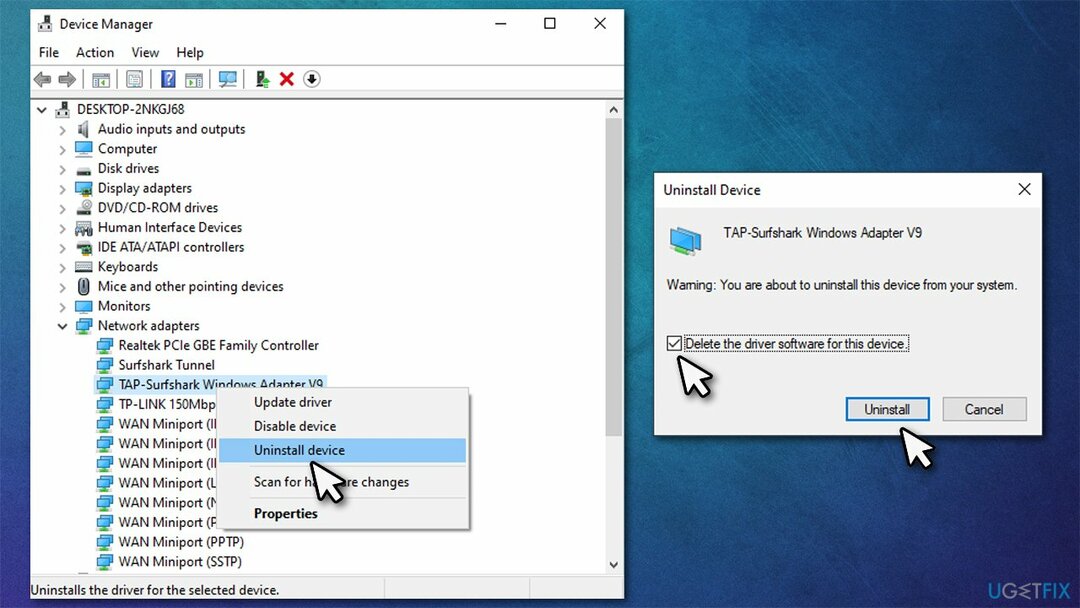
- Mengulang kembali komputer Anda.
Perbaiki 3. Instal pembaruan Windows terbaru
Untuk memperbaiki sistem yang rusak, Anda harus membeli versi berlisensi dari gambar ulang gambar ulang.
- Jenis Pembaruan di pencarian Windows dan tekan Memasuki
- Di sisi kanan jendela, klik Periksa pembaruan
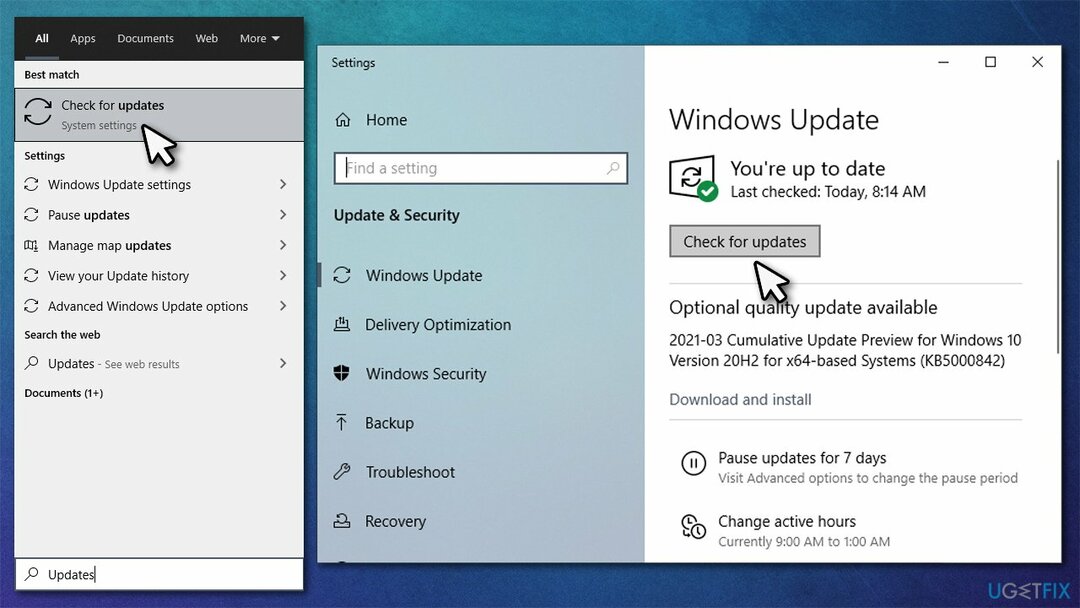
- Tunggu hingga Windows mengunduh dan menginstal semua pembaruan
- Jangan lupa untuk menginstal semua pembaruan opsional juga
- Mengulang kembali komputer Anda dan lihat apakah masalahnya telah teratasi.
Perbaiki 4. Jalankan SFC dan DISM
Untuk memperbaiki sistem yang rusak, Anda harus membeli versi berlisensi dari gambar ulang gambar ulang.
- Jenis cmd di pencarian Windows
- Klik kanan pada Prompt Perintah dan pilih Jalankan sebagai administrator
- Di sini, rekatkan perintah berikut:
sfc /scannow
- tekan Memasuki dan tunggu hingga pemindaian selesai
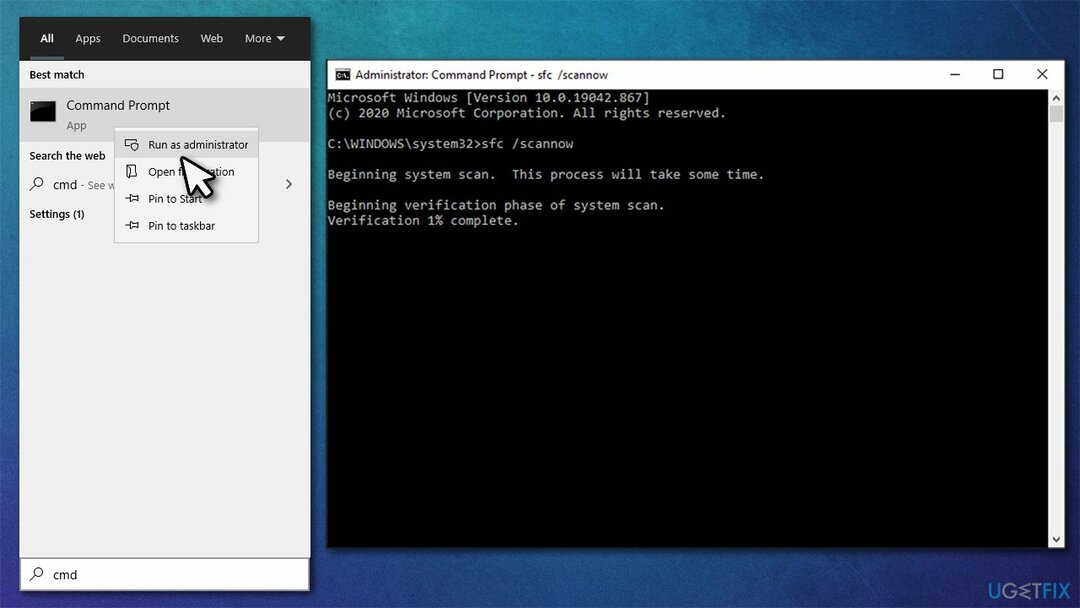
- Setelah selesai, rekatkan perintah berikut (jangan lupa tekan Memasuki setelah masing-masing):
DISM /Online /Cleanup-Image /CheckHealth
DISM /Online /Cleanup-Image /ScanHealth
DISM /Online /Cleanup-Image /RestoreHealth - Setelah selesai, mengulang kembali komputer Anda.
Perbaiki 5. Jalankan pemecah masalah perangkat keras
Untuk memperbaiki sistem yang rusak, Anda harus membeli versi berlisensi dari gambar ulang gambar ulang.
- Jenis Panel kendali di pencarian Windows dan tekan Memasuki
- Di bawah Dilihat oleh, memilih Ikon kecil dan pilih Penyelesaian masalah
- Pergi ke Perangkat keras dan Suara
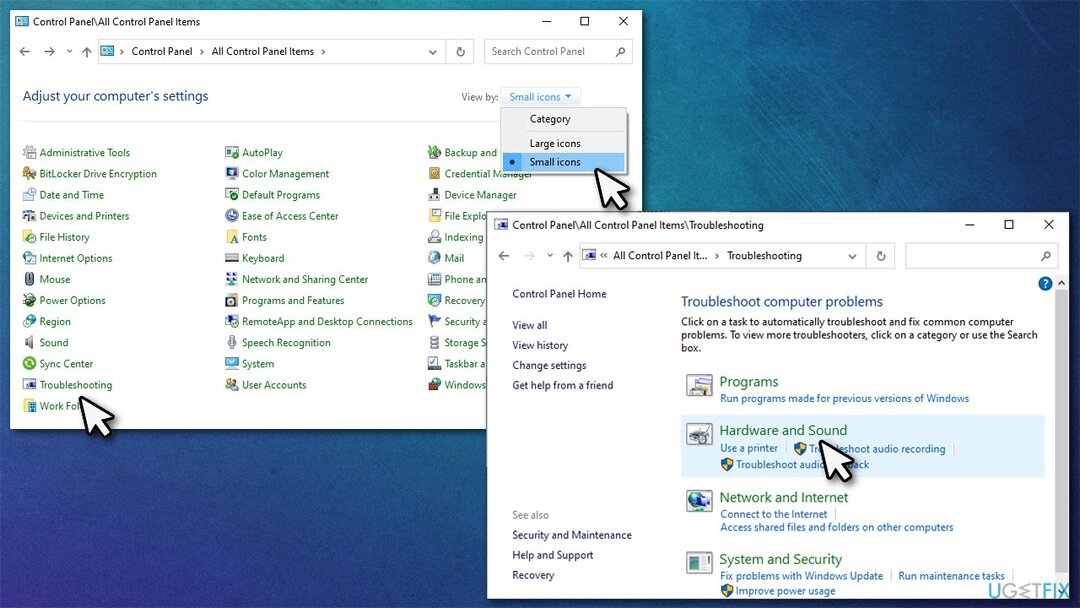
- Di sini, pilih pemecah masalah perangkat yang tidak berfungsi, mis., Penyesuai jaringan
- Klik Berikutnya dan biarkan pemecah masalah berjalan.
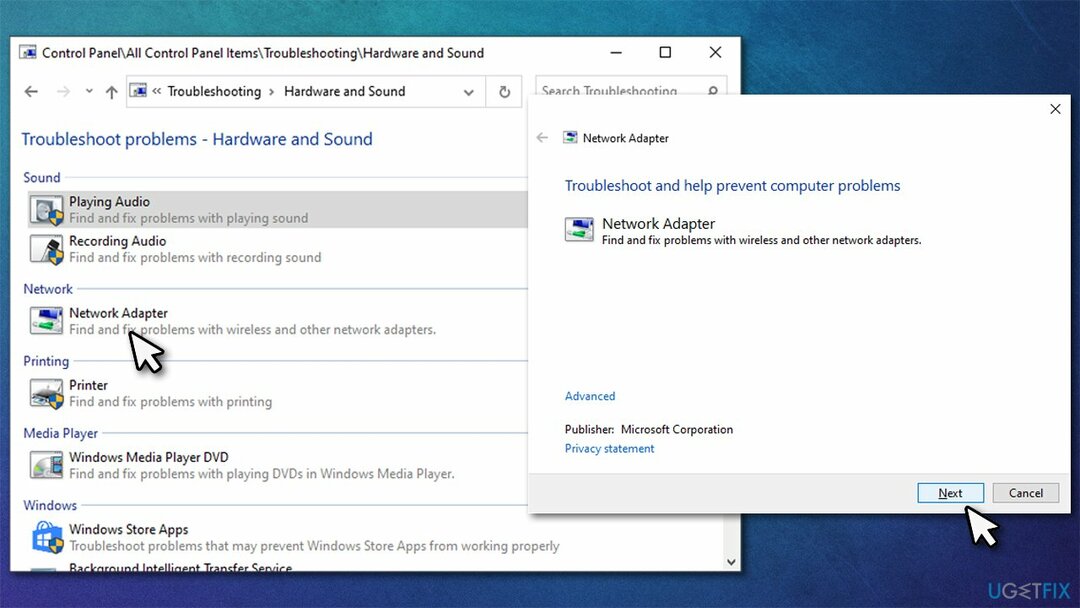
Perbaiki 6. Periksa koneksi fisik
Untuk memperbaiki sistem yang rusak, Anda harus membeli versi berlisensi dari gambar ulang gambar ulang.
Beberapa perangkat, seperti mouse atau keyboard, adalah periferal yang terhubung ke komputer menggunakan berbagai konektor -seperti USB atau HDMI.[3] Jika perangkat yang tidak berfungsi memiliki koneksi seperti itu, Anda dapat memeriksa kerusakannya secara visual. Anda juga harus memutuskan perangkat tersebut dan menyambungkannya kembali.
Namun, ini tidak selalu memungkinkan karena beberapa perangkat hanya terintegrasi ke dalam motherboard. Adaptor jaringan, misalnya, biasanya terintegrasi, meskipun beberapa pengguna yang menggunakan kartu jaringan memang dapat mencoba metode ini.
Perbaiki Kesalahan Anda secara otomatis
tim ugetfix.com mencoba melakukan yang terbaik untuk membantu pengguna menemukan solusi terbaik untuk menghilangkan kesalahan mereka. Jika Anda tidak ingin bersusah payah dengan teknik perbaikan manual, silakan gunakan perangkat lunak otomatis. Semua produk yang direkomendasikan telah diuji dan disetujui oleh para profesional kami. Alat yang dapat Anda gunakan untuk memperbaiki kesalahan Anda tercantum di bawah ini:
Menawarkan
lakukan sekarang!
Unduh PerbaikiKebahagiaan
Menjamin
lakukan sekarang!
Unduh PerbaikiKebahagiaan
Menjamin
Jika Anda gagal memperbaiki kesalahan Anda menggunakan Reimage, hubungi tim dukungan kami untuk mendapatkan bantuan. Tolong, beri tahu kami semua detail yang menurut Anda harus kami ketahui tentang masalah Anda.
Proses perbaikan yang dipatenkan ini menggunakan database 25 juta komponen yang dapat menggantikan file yang rusak atau hilang di komputer pengguna.
Untuk memperbaiki sistem yang rusak, Anda harus membeli versi berlisensi dari gambar ulang alat penghapus malware.

Akses Internet Pribadi adalah VPN yang dapat mencegah Penyedia Layanan Internet Anda, pemerintah, dan pihak ketiga melacak online Anda dan memungkinkan Anda untuk tetap sepenuhnya anonim. Perangkat lunak ini menyediakan server khusus untuk torrent dan streaming, memastikan kinerja optimal dan tidak memperlambat Anda. Anda juga dapat melewati pembatasan geografis dan melihat layanan seperti Netflix, BBC, Disney+, dan layanan streaming populer lainnya tanpa batasan, di mana pun Anda berada.
Serangan malware, khususnya ransomware, sejauh ini merupakan bahaya terbesar bagi file gambar, video, pekerjaan, atau sekolah Anda. Karena penjahat dunia maya menggunakan algoritme enkripsi yang kuat untuk mengunci data, itu tidak dapat lagi digunakan sampai tebusan dalam bitcoin dibayarkan. Alih-alih membayar peretas, Anda harus terlebih dahulu mencoba menggunakan alternatif pemulihan metode yang dapat membantu Anda mengambil setidaknya sebagian dari data yang hilang. Jika tidak, Anda juga bisa kehilangan uang Anda, bersama dengan file. Salah satu alat terbaik yang dapat memulihkan setidaknya beberapa file terenkripsi – Pemulihan Data Pro.